如何在您正在观看的电影或电视节目中添加字幕
已发表: 2019-07-10
无论您是否以母语观看电影,字幕在大多数情况下都会派上用场。 场景可能很吵,口音可能很奇怪,你最终可能会错过对话的重要部分。
考虑到这一点,为您正在观看的电影或电视节目获取字幕是个好主意。 但是如何以及在哪里可以找到它们? 让我们深入挖掘。
为 Netflix 电视节目和电影启用字幕
快速链接
- 为 Netflix 电视节目和电影启用字幕
- 亚马逊火棒
- 安卓设备
- 苹果电视2 / 苹果电视3
- 台式电脑或笔记本电脑
- 获取和播放已下载电影和电视节目的字幕
- 通过 VLC 自动下载字幕
- 欣赏带字幕的喜爱电影和电视节目
我们从 Netflix 开始,因为该平台已成为观看各种电影和电视节目的最受欢迎的在线平台之一。
由于 Netflix 可供世界各地的用户使用,因此字幕实际上是他们成功包含的必备功能。
这里要知道的最重要的事情是启用字幕因设备而异。 本节将解释如何在一些最流行的设备上启用字幕。
亚马逊火棒
要在 Amazon Fire Stick 设备上打开或关闭字幕:
- 在设备上启动您的 Netflix 应用程序。
- 选择您要观看和播放的电影或电视节目。
- 在播放电影或电视节目时,按 Fire Stick 遥控器上的向下箭头按钮。
- 将鼠标悬停在对话框图标上以突出显示它并确认您选择的内容。
- 然后,您将能够选择所需的字幕和音频配置。
安卓设备
并非所有 Android 设备都支持 Netflix App,但支持它的设备允许用户启用或禁用字幕。 以下是在 Android 设备上执行此操作的方法:
- 在您的设备上启动 Netflix App。
- 找到您要观看的电影或电视节目,然后点击它。
- 在播放您选择的电影或电视节目时,点击屏幕上的任意位置。
- 点击对话框图标。
- 选择您喜欢的音频或字幕配置。
- 点击确定以继续观看您的电影或电视节目。
苹果电视2 / 苹果电视3
如果您拥有 Apple TV2 或 Apple TV3,以下是在 Netflix 上启用字幕的方法:
- 在 Apple TV 上启动 Netflix App。
- 找到您要观看的电视节目或电影并选择它。
- 在播放您选择的电视节目或电影时按住遥控器上的中央按钮。
- 为该特定电视节目或电影选择所需的字幕或音频配置。
台式电脑或笔记本电脑
如果您正在计算机上观看您最喜爱的 Netflix 电视节目和电影,您可以通过以下方法打开字幕:
- 访问 Netflix.com。
- 登录您的 Netflix 帐户。
- 选择您要观看的电视节目或电影。
- 在播放您选择的电视节目或电影时,将鼠标悬停在屏幕上。
- 单击对话框图标。
- 选择要为该特定电视节目或电影设置的字幕或音频配置。
获取和播放已下载电影和电视节目的字幕
在我们开始之前,您需要知道通过种子或类似网站下载电影和电视节目在某些国家/地区是非法的。 这可能会给您带来麻烦,因此最好查看您所在国家/地区有关电影和电视节目下载的法律法规。

让我们看看如何为下载的电影和电视节目添加字幕。 这需要做更多的工作,但总体而言并不难。
假设您已经下载了想要观看的电影。 这里重要的是检查它的文件名。
该名称很可能包含我们需要的某些标记,以便更快地找到合适的字幕文件。 这些标记包括分辨率、您从中下载电影的人的姓名(昵称)以及一些潜在的特殊字符。
检查文件名后,访问一些提供免费字幕的网站。 Open Subtitles 是此类最受欢迎的网站之一。 如果您不喜欢 Open Subtitles 的用户界面,您可以访问 Subscene。
进入字幕网站后,在网站的搜索栏中输入您下载的电影的名称。 您可能会为同一部电影获得许多选择。 这是前一部分,文件名,发挥作用的地方。
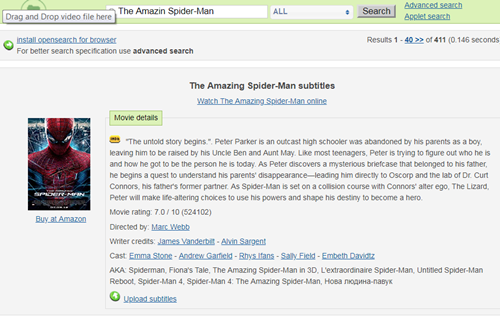
为了本教程的目的,我们已经搜索了惊人的蜘蛛侠电影。
尝试找到与您下载的电影名称完全匹配的字幕文件。 这包括分辨率、特殊字符和以上所有内容。 找到匹配项后,浏览合适的语言并下载文件。
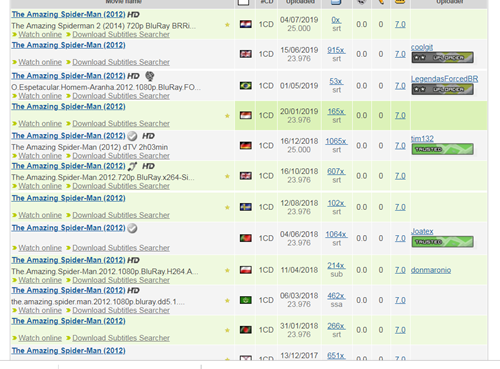
将下载的字幕移动到电影所在的文件夹中。之后,通过多媒体播放器播放电影,单击添加字幕,然后选择刚刚下载的文件。
请记住,最新电影可能还没有字幕。
通过 VLC 自动下载字幕
VLC 是一个多媒体播放器,它包含许多有趣的功能。 其中一项功能是自动搜索您正在播放的电影和电视节目的字幕。
启用此功能的方法如下:
- 在 VLC 中播放您想要的电影。
- 单击位于顶部栏中的“查看”选项卡。
- 从下拉菜单中选择下载字幕。
- 设置字幕语言。
- 单击按名称搜索。
然后,VLC 将使用您设置的语言搜索您当前正在播放的电影的所有可用字幕。 可用选项将很快显示。 只需选择您想要的字幕文件,然后单击下载部分。
继续观看电影,字幕将自动加载。
如果你没有 VLC 播放器,你可以在这里下载。
欣赏带字幕的喜爱电影和电视节目
希望我们已经帮助您了解如何为您想观看的电影和电视节目添加字幕。
此外,如果有您喜欢的替代方法,请随时在下面的评论中告诉我们所有相关信息。
